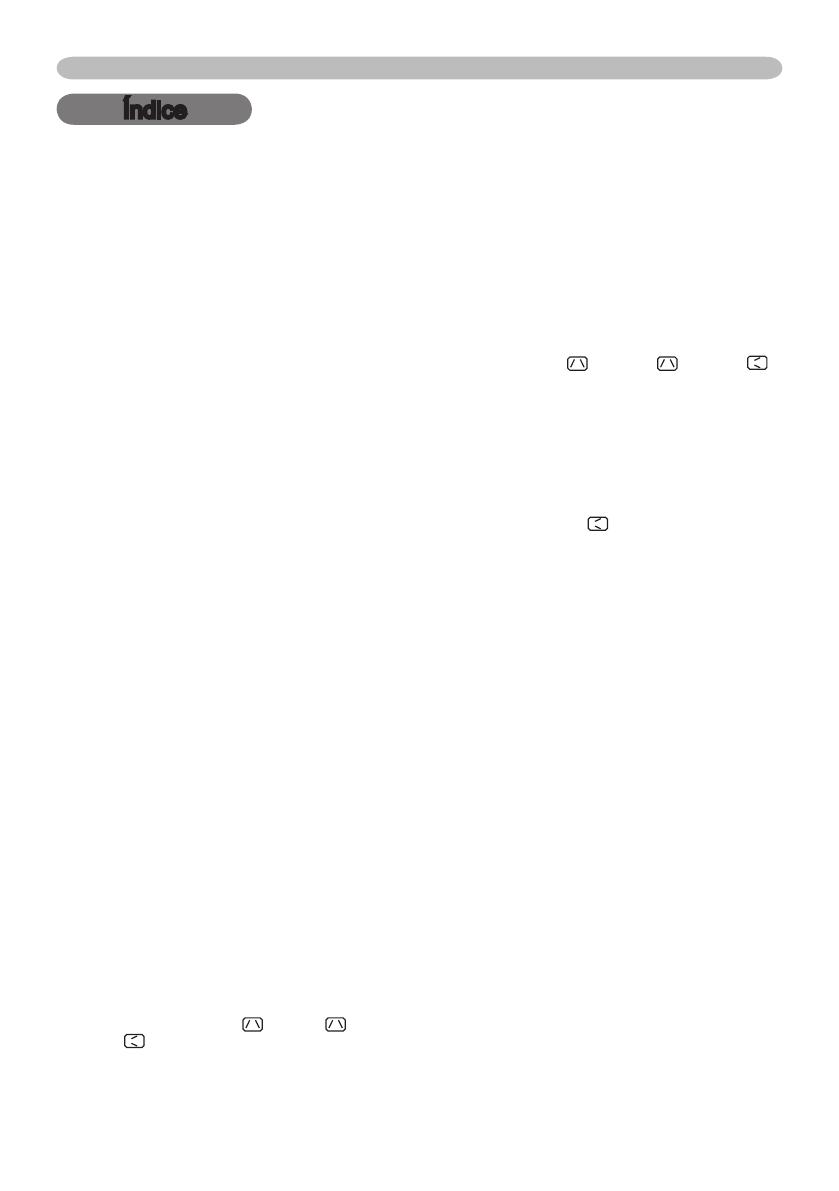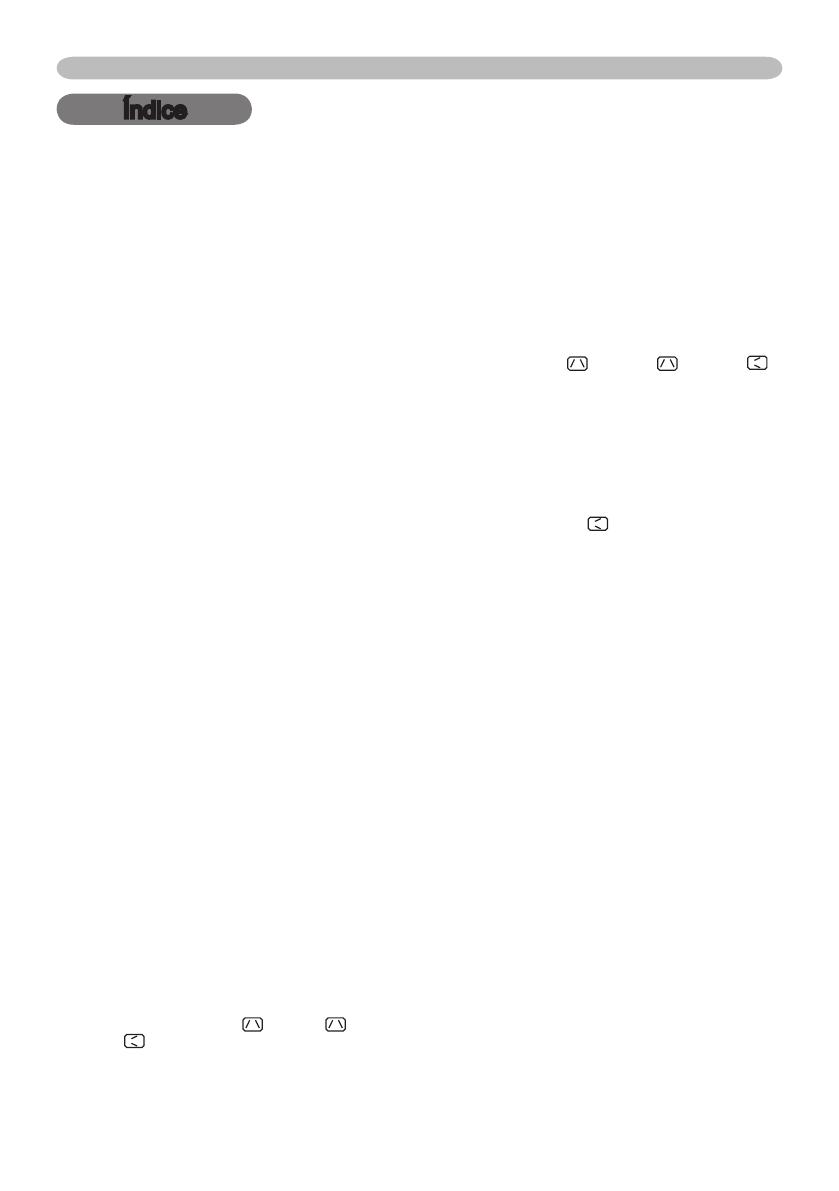
Sobre este manual . . . . . . . . . . . . . . . . 1
Índice . . . . . . . . . . . . . . . . . . . . . . . . . . 2
Características del proyector
. . . . . . . . . 3
Preparations . . . . . . . . . . . . . . . . . . . . . 3
Contenido del paquete . . . . . . . . . . . . . . . . . . 3
Sujeción de la tapa del objetivo . . . . . . . . . . . 3
Nombre de piezas . . . . . . . . . . . . . . . . . 4
Proyector . . . . . . . . . . . . . . . . . . . . . . . . . . . . . 4
Panel de control . . . . . . . . . . . . . . . . . . . . . . . 5
Panel posterior . . . . . . . . . . . . . . . . . . . . . . . . 5
Control remoto . . . . . . . . . . . . . . . . . . . . . . . . 6
Conguración . . . . . . . . . . . . . . . . . . . . 7
Disposición . . . . . . . . . . . . . . . . . . . . . . . . . . . 8
Ajustar el elevador del proyector . . . . . . . . . . 9
Utilización de la barra y la ranura
de seguridad . . . . . . . . . . . . . . . . . . . . . . . . 9
Conexión de sus dispositivos . . . . . . . . . . . . 10
Conexión de la alimentación . . . . . . . . . . . . . 12
Control remote . . . . . . . . . . . . . . . . . . 13
Puntero Láser . . . . . . . . . . . . . . . . . . . . . . . . 13
Colocación de pilas . . . . . . . . . . . . . . . . . . . . 13
Acerca de la señal de control remoto
. . . . . . . . 14
Cambio de la señal de control remoto
. . . . . . . . 14
Utilización como control remoto alámbrico
. . . . . . . . . 15
Utilización como sencillo ratón y
teclado de computadora
. . . . . . . . . . . . . . . 15
Conexión/desconexión de la aliment-
ación . . . . . . . . . . . . . . . . . . . . . . . . . 16
Conexión de la alimentación . . . . . . . . . . . . . 16
Desconexión de la alimentación . . . . . . . . . . 16
Operación . . . . . . . . . . . . . . . . . . . . . . 17
Ajuste del volumen . . . . . . . . . . . . . . . . . . . . 17
Silencie temporalmente el sonido . . . . . . . . . 17
Selección de una señal de entrada
. . . . . . . . 17
Búsqueda de una señal de entrada
. . . . . . . . 18
Selección de la razón de aspecto . . . . . . . . . 18
Ajuste del zoom y enfoque . . . . . . . . . . . . . . 19
Ajuste del desplazamiento del objetivo
. . . . . . . . 19
Ajuste automático . . . . . . . . . . . . . . . . . . . . . 19
Ajuste de la posición . . . . . . . . . . . . . . . . . . . 20
Corrección de la distorsión trapezoidal
. . . . . . . . 20
Usando la function de ampliación . . . . . . . . . 21
Fijación de la pantalla . . . . . . . . . . . . . . . . . . 21
Se extingue temporalmente la pantalla . . . . . . . . .
22
Uso de la función del menú . . . . . . . . . . . . . 23
MENU FACIL . . . . . . . . . . . . . . . . . . . . 24
Aspecto,
e
jecutAr trApez Auto , Keystone
,
Keystone , Modo imAgen, Brillo, ContrAste, Color,
MAtiz, Nitidez,
silencioso, espejo, repos, timer filtro,
idiomA,
Ir al Menú de Detalle...
Índice
Índice
Menú IMAGEN . . . . . . . . . . . . . . . . . . . 26
Brillo, contrAste, gAmmA, temp. col., color, mAtiz,
nitidez, ActivAr iris, mi memoriA
Menú VISUALIZ . . . . . . . . . . . . . . . . . . 29
Aspecto, over scAn, posi. v, posi. h, fAse h, Ampli h,
ejecucion Ajuste Auto
Menú ENTR.. . . . . . . . . . . . . . . . . . . . . 31
progresivo, video n.r., 3d-ycs, esp. color, component,
formAto video, m1-d, Bloq. img., entrAdA rgB, resolu-
ción
Menú COLOCACION . . . . . . . . . . . . . . 35
ejecutAr trApez Auto , Keystone , Keystone ,
silencioso, espejo
Menú AUDIO . . . . . . . . . . . . . . . . . . . . 37
volumen, Agudos, grAves, srs wow, AltAvoz, Audio
Menú PANTALLA . . . . . . . . . . . . . . . . . 38
idiomA, pos. menú, en BlAnco, ArrAnque, Mi pantalla, Bloqueo
pant., mensAje, nomBre fuente
Menú OPC. . . . . . . . . . . . . . . . . . . . . . . 42
BuscA Auto, trApez Auto , encend. Auto, Auto off,
timer lAmp, timer filtro,
mi Botón, servicio, seguridAd
Menú RED . . . . . . . . . . . . . . . . . . . . . . 53
dhcp, direccion ip, mAscArA de suBred, gAtewAy por
defecto, diferenciA de horA, fechA y horA, e-shot,
info, servicio
Funciones de Red . . . . . . . . . . . . . . . . 56
Ajustes . . . . . . . . . . . . . . . . . . . . . . . . 60
Control del proyector . . . . . . . . . . . . . 76
Alertas de avería y advertencia a través
de correo
electrónico . . . . . . . . . . . . . . . . . . . . . 80
Gestión del proyector a través de SNMP
. . . . . . . . . . . . . . . . . . . . . . . . . . . . . . . 82
Control del proyector a través de pro-
gramación . . . . . . . . . . . . . . . . . . . . . . 83
Visualización de e-SHOT (Transferencia
de imágenes jas) . . . . . . . . . . . . . . . . 86
Control con comandos a través de la red
. . . . . . . . . . . . . . . . . . . . . . . . . . . . . . . 88
Mantenimiento . . . . . . . . . . . . . . . . . . 93
Lámpara . . . . . . . . . . . . . . . . . . . . . . . . . . . . . 93
Filtro de aire. . . . . . . . . . . . . . . . . . . . . . . . . . . 95
Pila del reloj interno . . . . . . . . . . . . . . . . . . . . . 97
Otro cuidado . . . . . . . . . . . . . . . . . . . . . . . . . . 98
Otro cuidado . . . . . . . . . . . . . . . . . . . . 99
Solución de problemas . . . . . . . . . . . . . . . . . 99
Lámparas Indicadoras . . . . . . . . . . . . . . . . 100
Problemas que pueden aparecer
como anomalías . . . . . . . . . . . . . . . . . . . . 102
Garantía y servicio posventa
. . . . . . . . 105
Especcaciones . . . . . . . . . . . . . . . . 105
2ViewSonic PJ1158